谷歌浏览器自动填充数据隐私保护措施

1. 查看与管理已保存数据:打开谷歌浏览器,点击右上角的三个点(菜单按钮),选择“设置”。在设置页面中,向下滚动找到“隐私和安全”部分,接着点击“地址和更多信息”下的“自动填充”。在这里,可以分别查看“姓名”“地址”“电话号码”“电子邮件地址”等各类自动填充数据的列表,了解哪些信息已被浏览器自动保存。若发现某些自动填充数据不再需要或者可能存在隐私风险,可点击相应数据项右侧的三个点(更多选项)按钮,然后选择“删除”,将其从自动填充列表中移除。
2. 密码管理与保护:在自动填充设置中,找到“密码”选项。可查看已保存的密码列表,对于不需要的密码,同样点击右侧的三个点进行删除。此外,建议定期更改重要网站的密码,并确保在新设备或浏览器上登录时,谨慎选择是否保存密码。同时,可利用谷歌浏览器的密码生成器功能,生成复杂且唯一的密码,增强账户安全性。
3. 同步设置与账号管理:如果在多台设备上使用同一谷歌账号,要注意同步设置中的自动填充数据。在账号设置中,可调整自动填充数据的同步选项,选择仅同步必要的信息,避免不必要的个人数据在不同设备间传输。若不再需要某台设备上的自动填充数据同步,可在该设备上退出谷歌账号,或者在账号设置中取消相关设备的关联。
4. 使用隐身模式:当不希望浏览器记录自动填充数据等浏览信息时,可以使用谷歌浏览器的隐身模式。在隐身模式下,浏览器不会保存自动填充数据、历史记录、cookie等信息,有效保护隐私。但需注意,隐身模式并非完全匿名,仍可能被网站通过其他方式获取部分信息。
5. 关注浏览器更新与安全设置:保持谷歌浏览器及时更新,以确保获得最新的安全补丁和隐私保护功能。同时,在浏览器的隐私和安全设置中,可根据个人需求调整相关选项,如禁用第三方cookie、限制网站权限等,进一步降低隐私泄露风险。
猜你喜欢
谷歌浏览器下载安装及广告屏蔽插件推荐
 如何在Chrome浏览器中管理多标签页的使用
如何在Chrome浏览器中管理多标签页的使用
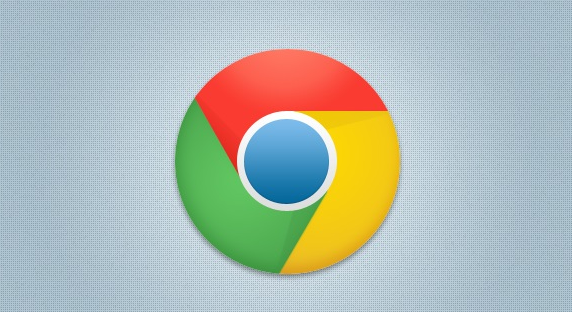 谷歌浏览器插件是否可以实现快捷指令组合
谷歌浏览器插件是否可以实现快捷指令组合
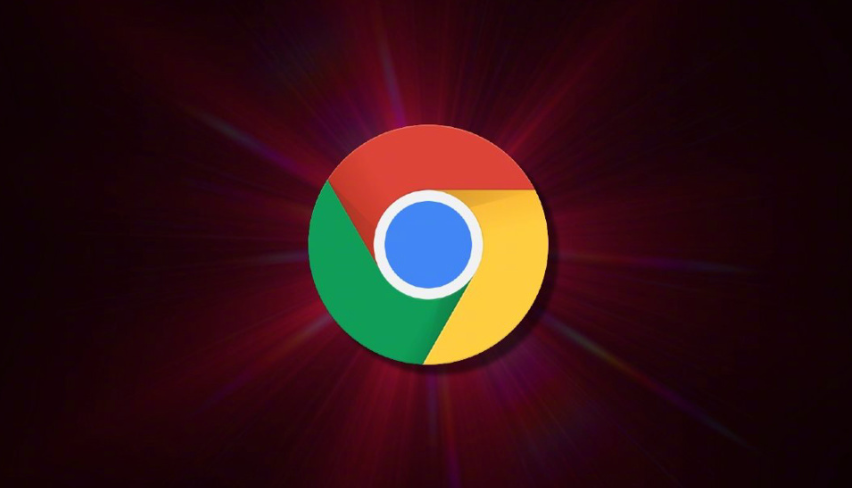 Chrome浏览器插件是否支持可视化编辑网页样式
Chrome浏览器插件是否支持可视化编辑网页样式
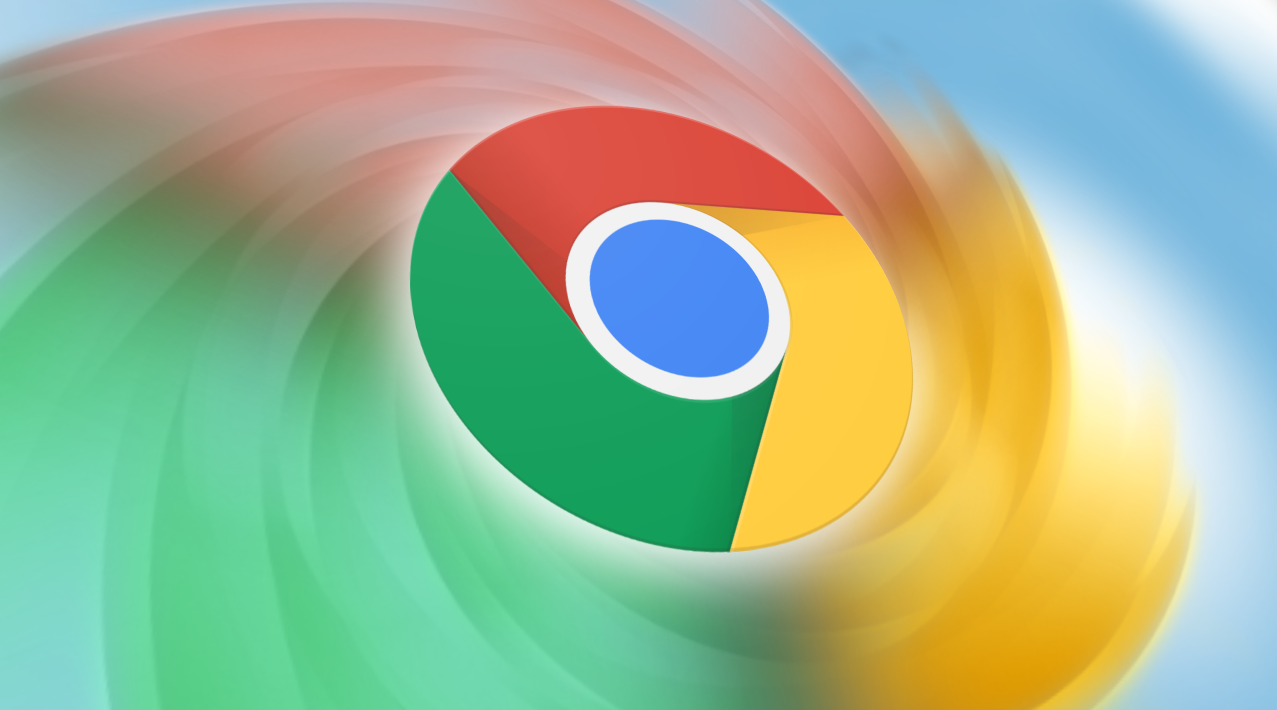

推荐实用广告屏蔽插件并介绍下载安装谷歌浏览器后的插件安装方法,优化浏览环境。
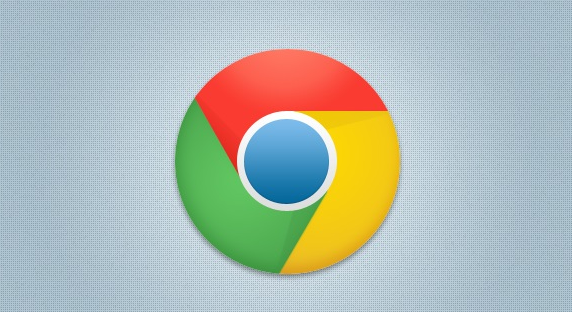
在Chrome浏览器中管理多标签页的使用,利用标签页分组、固定标签和标签页扩展插件,提高标签页管理效率。减少内存占用和标签页切换时的卡顿现象,提升浏览体验。
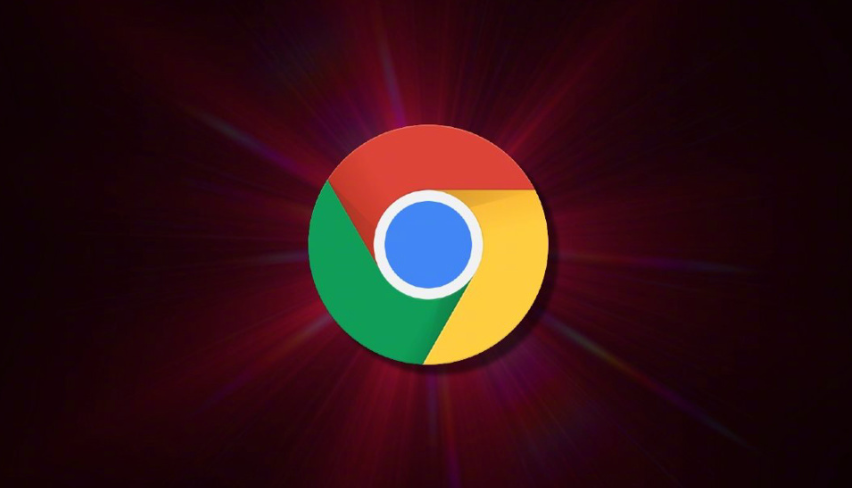
介绍谷歌浏览器插件支持快捷指令组合功能,帮助用户自定义操作流程,提高使用效率。
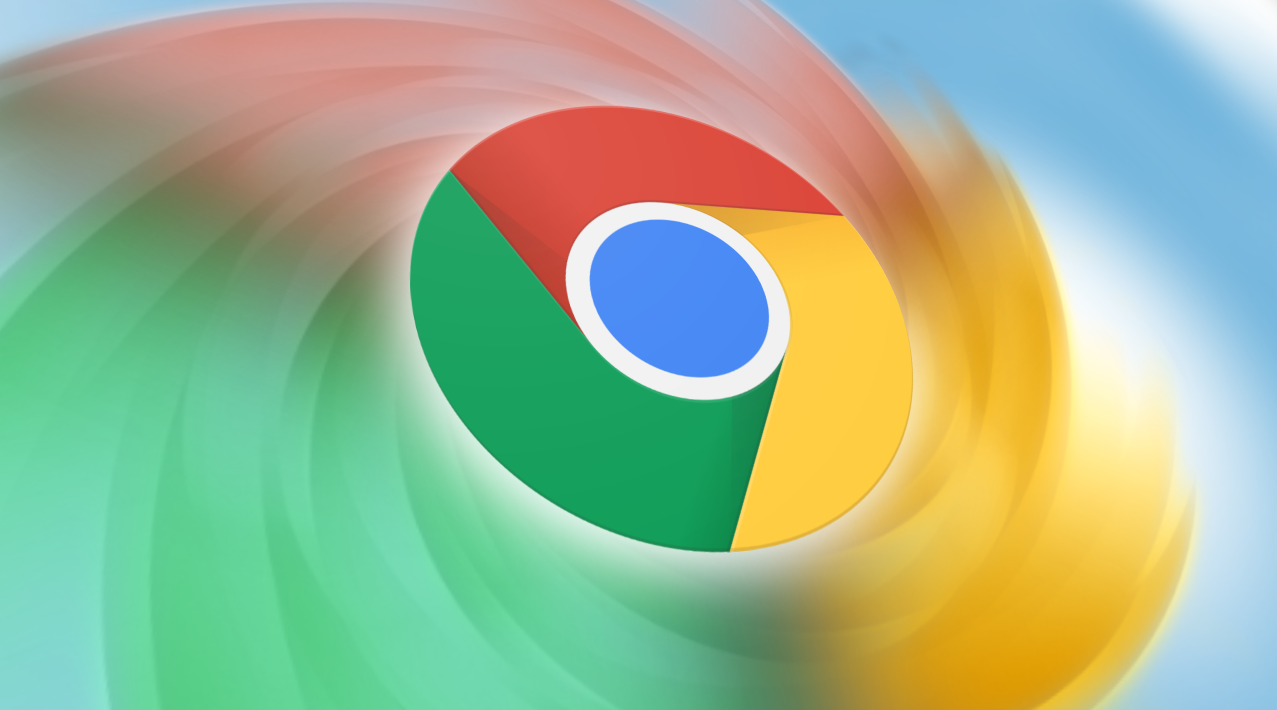
Chrome浏览器插件支持通过可视化界面编辑网页样式,无需手动修改代码即可更改字体、颜色、布局等内容,适合网页调试与设计预览使用。
